仓颉入门:基础概念和环境搭建
摘要:本文详细介绍华为开发的仓颉编程语言及其开发环境配置。仓颉语言是一款面向全场景智能的新一代编程语言,具有多后端支持、语法简明、类型安全、内存安全等特点,适用于鸿蒙原生应用开发。文章提供了仓颉SDK和IDE的下载安装步骤,包括编译器环境变量设置和CodeArts IDE配置方法,指导开发者快速搭建仓颉开发环境。文中包含详细截图说明,内容涵盖从语言特性到实际开发环境搭建的全过程。
1. 仓颉语言
1.1 仓颉语言介绍
仓颉(Cangjie)编程语言是由华为公司开发的一种高级程序设计语言。是一款面向全场景智能的新一代编程语言,主打原生智能化、天生全场景、高性能、强安全。主要应用于鸿蒙原生应用及服务应用等场景中,为开发者提供良好的编程体验。
1.2 仓颉简史

1.3 特点
- 多后端支持:仓颉编程语言支持 CJNative 和 CJVM 两种后端。
- 语法简明高效:仓颉编程语言提供了一系列简明高效的语法,旨在减少冗余书写、提升开发效率,例如插值字符串、主构造函数、Flow 表达式、match 和重导出等语法,让开发者可以用较少编码表达相关逻辑。
- 多范式编程:仓颉编程语言支持函数式、命令式和面向对象等多范式编程,融合了高阶函数、代数数据类型、模式匹配、泛型等函数式语言的先进特性,还有封装、接口、继承、子类型多态等支持模块化开发的面向对象语言特性,以及值类型、全局函数等简洁高效的命令式语言特性。开发者可以根据开发偏好或应用场景,选用不同的编程范式。
- 类型安全:仓颉编程语言是静态强类型语言,通过编译时类型检查尽早识别程序错误,降低运行时风险,也便于代码维护。
- 内存安全:仓颉编程语言支持自动内存管理,并在运行时进行数组下标越界检查、溢出检查等操作,确保运行时内存安全。
- 高效并发:仓颉编程语言提供了用户态轻量化线程(原生协程),以及简单易用的并发编程机制,保证并发场景的高效开发和运行。
- 兼容语言生态:仓颉编程语言支持和 C 等编程语言的互操作,并采用便捷的声明式编程范式,可实现对其他语言库的高效复用和生态兼容。
- 领域易扩展:仓颉编程语言提供了基于词法宏的元编程能力,支持在编译时变换代码。
- 助力 UI 开发:UI 开发是构建端侧应用的重要环节,基于仓颉编程语言的元编程和尾随 lambda 等特性,用户可以搭建声明式 UI 开发框架,提升 UI 开发效率和体验。
- 内置库功能丰富:仓颉编程语言提供了功能丰富的内置库,涉及数据结构、常用算法、数学计算、正则匹配、系统交互、文件操作、网络通信、数据库访问、日志打印、解压缩、编解码、加解密和序列化等功能。
1.4 官方学习链接
2.仓颉程序的编译执行过程
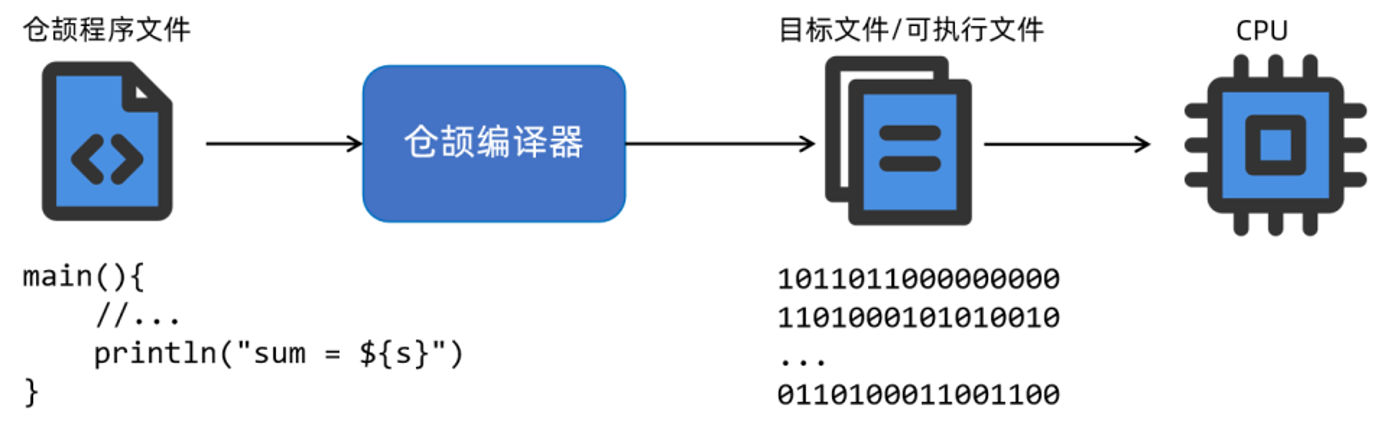
3. 仓颉编译器及IDE环境的下载和安装
仓颉 SDK(含编译器) 可从仓颉编程语言官网下载。在 Windows 操作系统上,下载所得为扩展名是zip的压缩文件。将该文件解压缩至C盘根目录下,然后设置相应的环境变量,即可完成SDK的安装。
3.1 仓颉编译器下载地址
3.2 下载安装文件
如下图所示,检索并访问仓颉编程语言官网,在其中的下载页面找到LTS Version(长期稳定版本),然后点击即刻下载。
作者使用的是Windows操作系统,找到相关Windows版本软件包,点击其后的下载按钮(下图红框内)。
下载结束后,即可在Windows的下载文件夹中找到该文件,将其选中,如果是.exe文件直接双击安装,如果是.zip就点击全部解压缩。
3.3 设置环境变量
为了能让操作系统“知道”去该目录下查找并使用相关的仓颉编译器工具链,我们需要进行一下环境变量的设置。
在Windows桌面上点击Windows徽标按钮(下图红框处),或者按下键盘上的Windows Key,然后输入系统环境变量进行搜索(下图绿框处),然后用鼠标点击匹配出来的编辑系统环境变量(下图蓝框处),将其打开。
在弹出的系统属性对话框中点击环境变量按钮。
新建,创建名为CANGJIE_HOME,值为C:\cangjie(自己安装的路径)的环境变量,然后点击确定。

然后,可在下图所示的红框处看到刚刚创建的环境变量。
接下来,在系统变量中找到Path,选中,然后点击编辑按钮。
接下来依次点击确定, 关闭与系统环境变量设置有关的全部对话框。
3.4 查看仓颉编译器的版本号
点击Windows徽标按钮(下图红框处),输入power(下图绿框处)进行检索,找到并点击打开Windows PowerShell(下图蓝框处)。
Windows PowerShell是一个基于命令行的工具,在其中可以执行一些高阶的系统命令。
输入cjc -v,然后按下Enter键。执行结果显示,仓颉编译器的版本号为1.0.3。
其中,cjc是仓颉编译器可执行文件的名称,-v为参数,表示查看其版本号。
4. CodeArts IDE for Cangjie开发工具
搜索并打开仓颉官网下载链接,在其下载页中找到CodeArts IDE for Cangjie,然后点击立即查看。
根据提示进行华为账号的注册和登录

下载后是.exe文件,双击安装
建议使用默认目录,直接点击下一步。
直接点击下一步。

保持默认选项(全部勾选),然后点击下一步。
点击安装。
点击完成。请注意选项运行CodeArts IDE for Cangjie处于勾选状态。
修改颜色主题
下图为CodeArts首次运行后的模样。
可以通过下图所示的菜单项,修改CodeArts的颜色主题。
设置
点击CodeArts左下角的管理按钮。
然后在弹出菜单中选择设置。
在设置项中找到仓颉,然后将Cangjie Sdk Path设置为C:/cangjie,即仓颉编译器工具链的安装路径。在实际运行时,CodeArts IDE需要与仓颉编译器协同工作,因此必须知晓仓颉编译器的安装位置。 在读者的计算机上,仓颉编译器的实际安装位置若不是C:/cangjie,请根据实际情况进行设置。

如果前述设置正确无误,仓颉编译器也工作正常,便可在CodeArts IDE中创建和编辑仓颉程序和项目了。
5.第一个仓颉程序
main() {
print("hello 仓颉")
}

控制台运行命令:cjpm run
更多推荐
 已为社区贡献2条内容
已为社区贡献2条内容
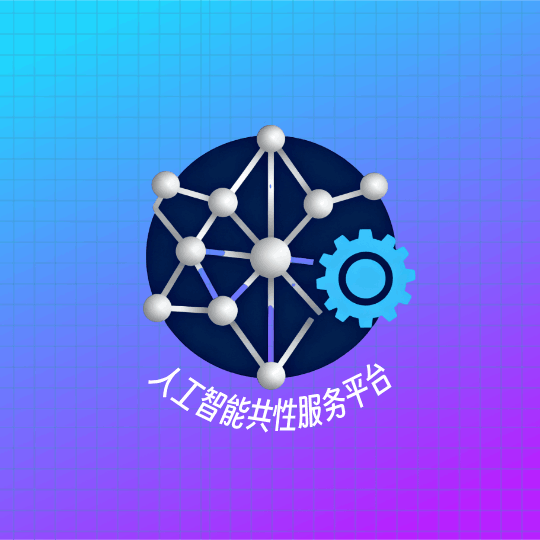







所有评论(0)